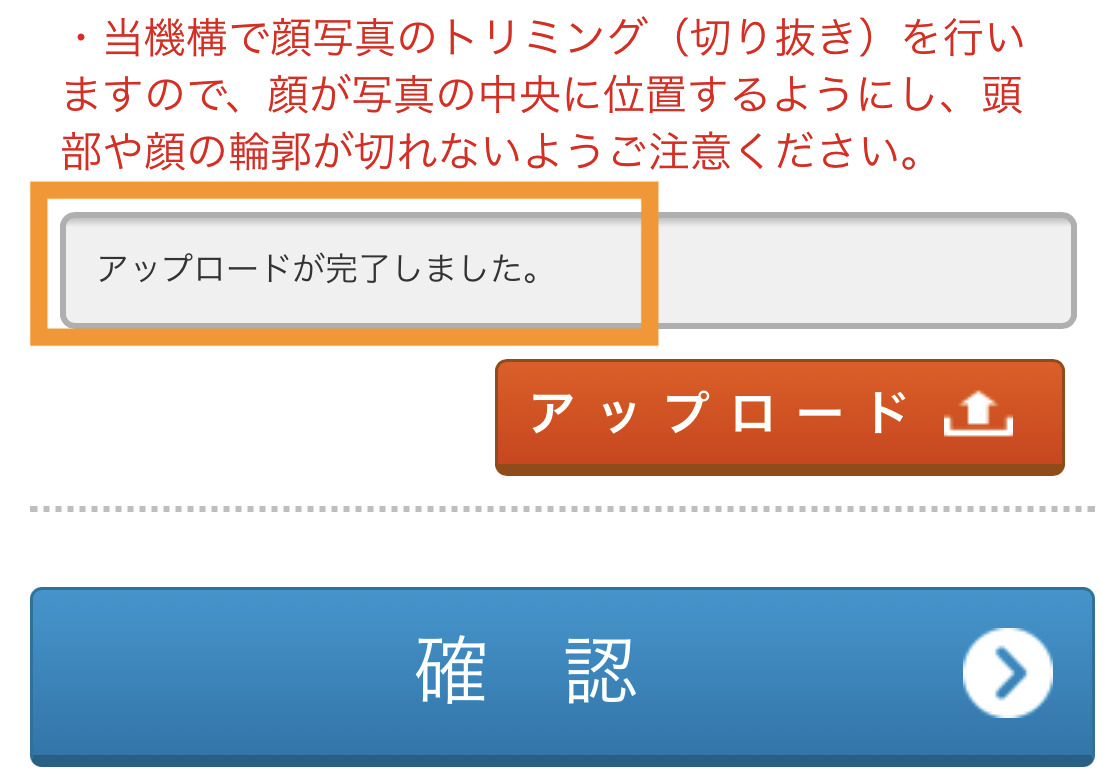子どもが生まれた際のマイナンバーカードの
発行については、予約番号月の書類が生後
しばらくしてから届くようになっています。
届いた書類を使えば、スマホだけで申請まで完了できます。
やり方を見ていきましょう。
スマホで手続きする用紙が送られてくる
子どもが生まれてしばらくすると、
2週間程度で個人番号通知カードが届きます。
こちらの通知書が手元にあると
スマホ一台でマイナンバーカードの申し込み手続きができます。
スマホをかざして、紫でかこった部分にある
QRコードを読み込んで手続き開始となります。
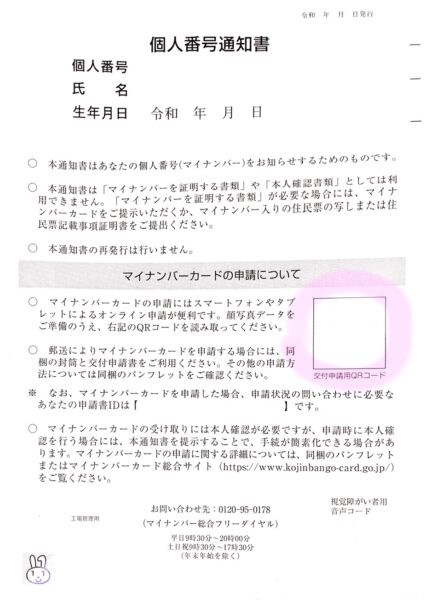
子どもの写真を撮っておく
手続きを始める前に、子どもの写真を撮っておきましょう。
子どもの背景が無地である必要があります。
白いタオルなどを敷いて撮るといいでしょう。
スマホによる申請
手元に写真を用意したら、通知書のある
QRコードをスマホで読み込みます。
すると、交付申請画面に移動します。
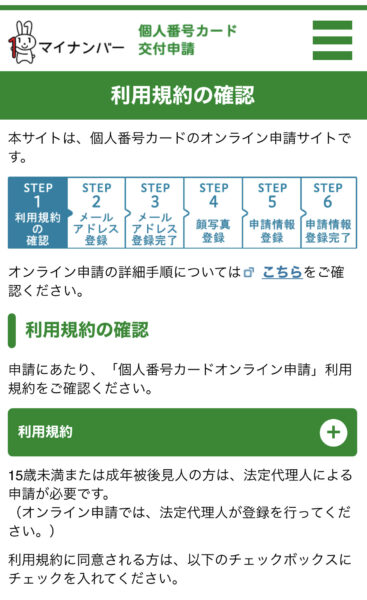
利用規約にチェックを入れて
「確認」をタップして進みましょう。
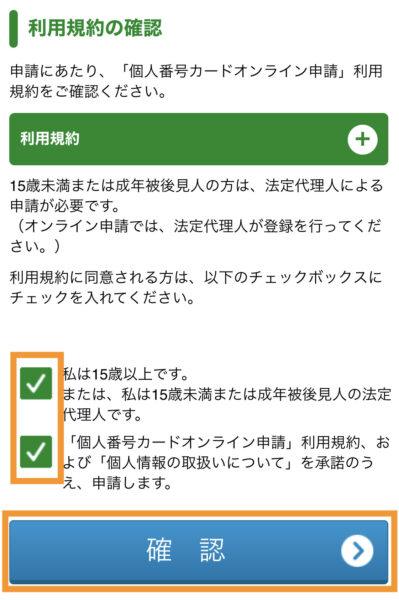
QRコードを読み込んで進むと
申請IDが入力された状態で進めます。
入力画面は●●●●のように表示されています。
確認部分にも数字が入っていますので、入力不要です。
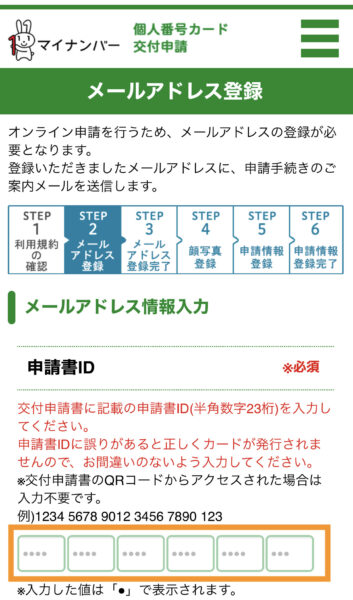
下にスクロールするとメールアドレスを
入力する画面が出てきますので、
連絡が取れるアドレスを入れておきましょう。
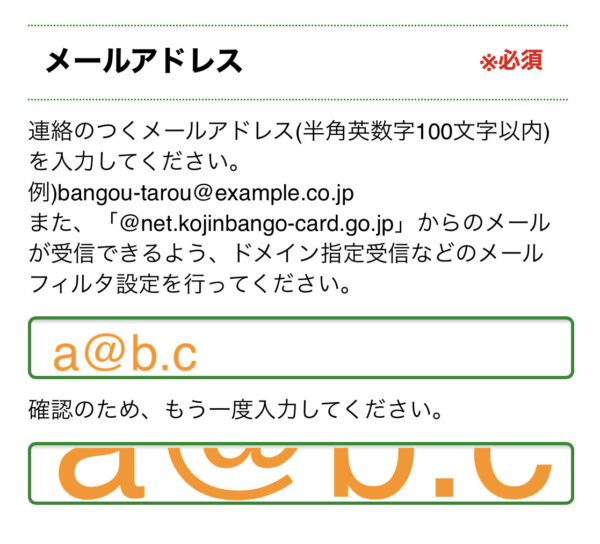
その次には、人によって苦手な
文字の画像認証です。
上手に読み取って入力し、「確認」をタップしてください。
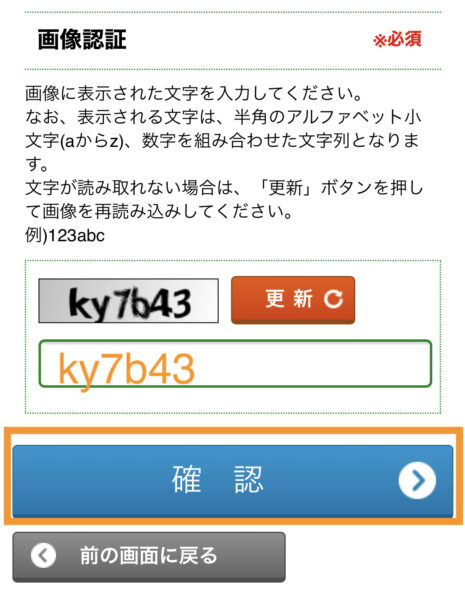
次の画面では入力内容の確認がでます。
間違いないことを確認した上で、「登録」しましょう。
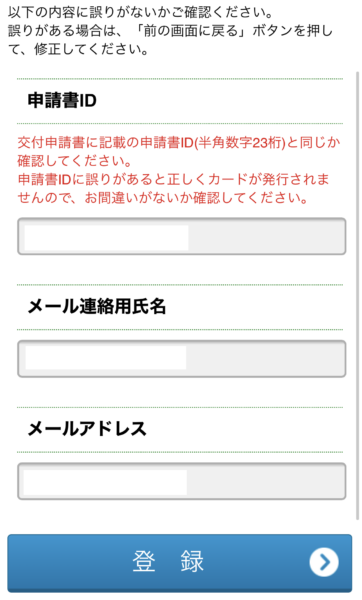
登録すると、自分のメールアドレスに
通知が来ます。
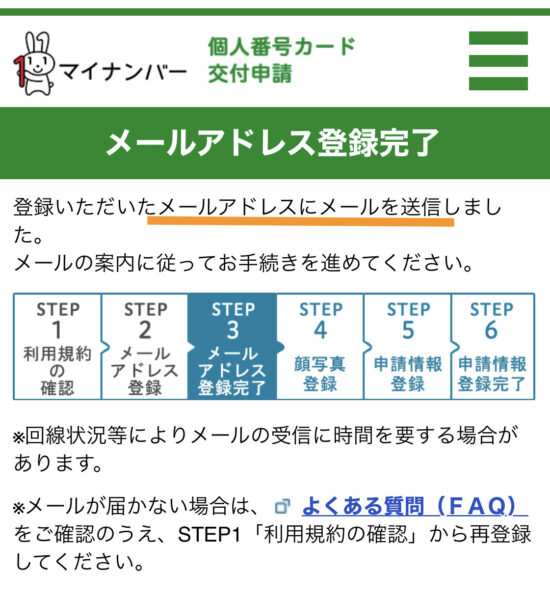
このような内容です。
下に続くURLをタップしましょう。
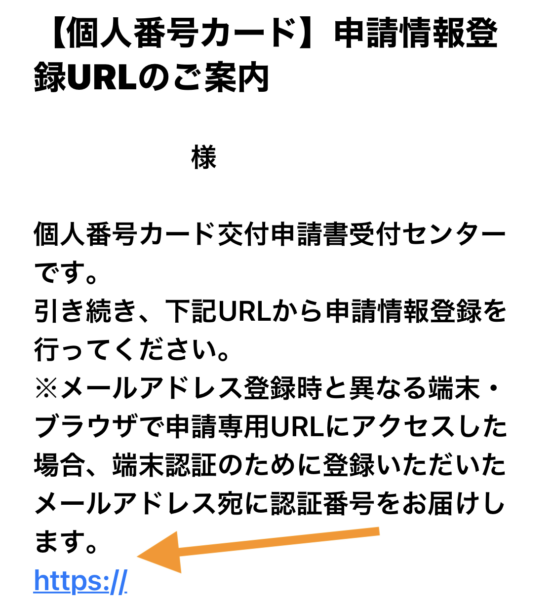
顔写真登録画面です。
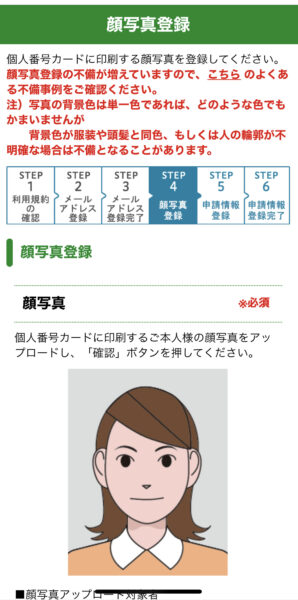
「アップロード」>「フォトライブラリ」で
子どもの写真をアップしましょう。
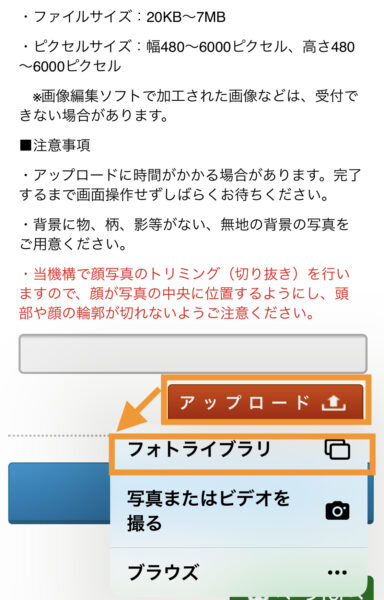
完了すると、
「アップロードが完了しました」と表示されます。
「確認」で進みます。
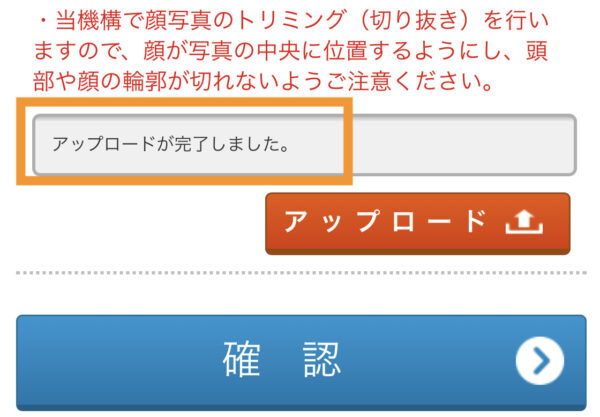
次の画面では、写真を撮った時期などを聞かれます。
チェックを入れて進みましょう。
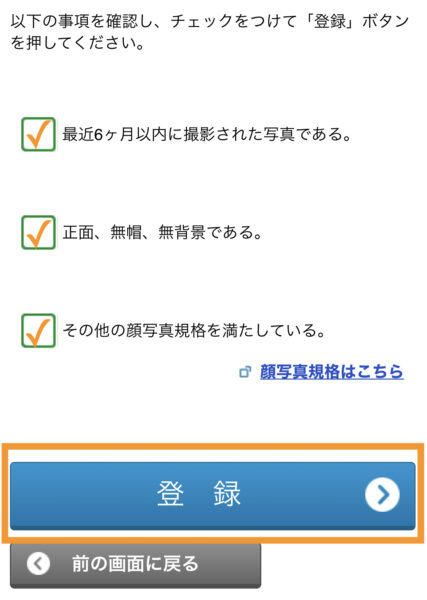
申請情報を入力します。
子どもの生年月日を入力します。
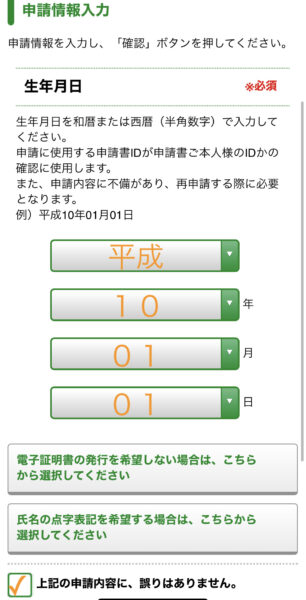
電子証明書や点字について何も要求がなければ
こちらの画面は読み流して「確認」をタップしておきます。
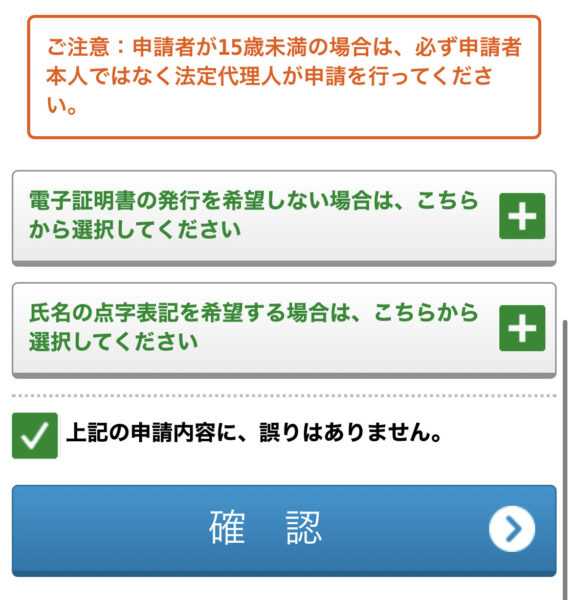
次の画面は、ここまでの確認画面です。
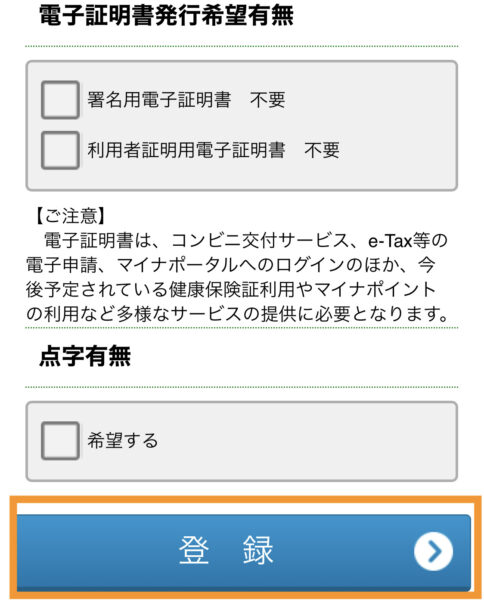
以上で、画面上は申請完了です。
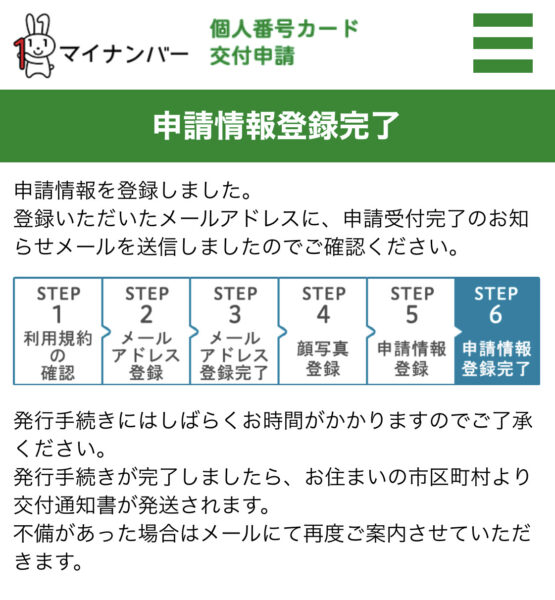
登録したアドレスに「申請受付完了」の通知が届きます。
後はカードの完成をしばらく待っておきましょう。